CAD圖形特性如何查看,在CAD的日常使用中,CAD文件可能會遇到需要需要查看圖形特征的時候,因為圖形特征可以查看標題,下面教大家一種方法。
步驟一:在我的電腦E盤中打開文件夾,在文件夾隨意打開一份CAD文件。
步驟二:在打開的CAD文件里,選擇文件菜單。
步驟三:在文件菜單項選擇圖形特性,或者用快捷組合鍵Alt+F+I,或者在命令行輸入DWGPROPS。

步驟四:都可以彈出圖形文件屬性的對話框,現在這一頁顯示的是“常規”選項卡信息,包括文件名稱和圖標,以及文件的類型、位置、大小,MS-DOS 名稱、創建時間、修改時間、訪問時間,顯示系統及文件屬性。可在 Windows 資源管理器中修改。
步驟五:選擇“概要”選項卡信息,標題、主題、作者、關鍵字、注釋、超鏈接基地址對應的文本框可填寫對應信息。
步驟六:“統計信息”選項卡信息,顯示信息為創建時間,修改時間,最近編輯者,修訂次數,累計編輯時間。
步驟七:自定義屬性可以添加,彈出添加對話框,可以輸入新的自定義特性的名和值,名稱必須是唯一的。
步驟八:在打開的文件處單擊一個CAD圖標的按鈕,彈出的級聯菜單選擇圖形實用工具再選圖形特性,也可以查看。
以上八個步驟就可以快速查看圖形對象的圖形特性了,希望大家能夠學會和使用。
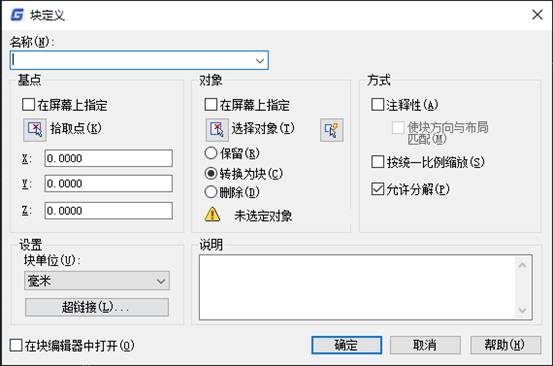
2019-06-21

2022-11-18
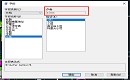
2022-01-13

2023-11-09

2023-11-09

2023-11-09

2023-11-09

2023-11-08

2023-11-07

2023-11-07

2023-11-07

2023-11-06
